Asus P5B-VM DO User Manual

P5B-VM DO
Carte mère

F2869
Première édition
Novembre 2006
Copyright © 2006 ASUSTeK COMPUTER INC. Tous droits réservés.
Aucun extrait de ce manuel, incluant les produits et logiciels qui y sont décrits, ne peut être reproduit, transmis, transcrit, stocké dans un système de restitution, ou traduit dans quelque langue que ce soit sous quelque forme ou quelque moyen que ce soit, à l’exception de la documentation conservée par l’acheteur dans un but de sauvegarde, sans la permission écrite expresse de ASUSTeK COMPUTER INC. (“ASUS”).
La garantie sur le produit ou le service ne sera pas prolongée si (1) le produit est réparé, modifié ou altéré, à moins que cette réparation, modification ou altération ne soit autorisée par écrit parASUS; ou (2) si le numéro de série du produit est dégradé ou manquant.
ASUS FOURNIT CE MANUEL “TEL QUE” SANS GARANTIE D’AUCUNE SORTE, QU’ELLE SOIT EXPRESSE OU IMPLICITE,COMPRENANT MAIS SANS Y ETRE LIMITE LES GARANTIES OU CONDITIONS DE COMMERCIALISATION OU D’APTITUDE POUR UN USAGE PARTICULIER. EN AUCUN CAS ASUS, SES DIRECTEURS, CADRES, EMPLOYES OU AGENTS NE POURRONT ÊTRE TENUS POUR RESPONSABLES POUR TOUT DOMMAGE INDIRECT, SPECIAL, SECONDAIRE OU CONSECUTIF (INCLUANT LES DOMMAGES POUR PERTE DE PROFIT, PERTE DE COMMERCE, PERTE D‘UTILISATION DE DONNEES, INTERRUPTION DE COMMERCE ET EVENEMENTS SEMBLABLES), MEME SI ASUS A ETE INFORME DE LA POSSIBILITE DE TELS DOMMAGES PROVENANT DE TOUT DEFAUT OU ERREUR DANS CE MANUEL OU DU PRODUIT.
LES SPECIFICATIONS ET INFORMATIONS CONTENUES DANS CE MANUEL SONT FOURNIES A TITRE INFORMATIF SEULEMENT, ET SONT SUJETTES A CHANGEMENT A TOUT MOMENT
SANS AVERTISSEMENT ET NE DOIVENT PAS ETRE INTERPRETEES COMME UN ENGAGEMENT DE LA PART D’ASUS. ASUS N‘ASSUME AUCUNE RESPONSABILITE POUR TOUTE ERREUR OU INEXACTITUDE QUI POURRAIT APPARAITRE DANS CE MANUEL, INCLUANT LES PRODUITS ET LOGICIELS QUI Y SONT DECRITS.
Les produits et noms de sociétés qui apparaissent dans ce manuel ne sont utilisés que dans un but d’identification ou d’explication dans l’intérêt du propriétaire, sans intention de contrefaçon
ii

Table des matières
Notes .......................................................................................................... |
vi |
Informations de sécurité............................................................................ |
vii |
P5B-VM DO : Les caractéristiques en bref................................................ |
x |
Chapitre 1: Introduction au produit
1.1 |
Bienvenue !................................................................................... |
1-2 |
|
1.2 |
Contenu de la boîte...................................................................... |
1-2 |
|
1.3 |
Fonctions spéciales..................................................................... |
1-2 |
|
|
1.3.1 |
Points forts du produit...................................................... |
1-2 |
|
1.3.2 |
FonctionsASUS.............................................................. |
1-4 |
|
1.3.3 |
Fonctions spéciales ASUS.............................................. |
1-5 |
|
1.3.4 |
Fonctions d’overclocking intelligentes ASUS................... |
1-5 |
1.4 |
Avant de commencer.................................................................... |
1-6 |
|
1.5 |
Vue générale de la carte mère..................................................... |
1-7 |
|
|
1.5.1 |
Orientation de montage................................................... |
1-7 |
|
1.5.2 |
Pas de vis........................................................................ |
1-7 |
|
1.5.3 |
Layout de la carte mère................................................... |
1-8 |
|
1.5.4 |
Contenu du layout........................................................... |
1-9 |
1.6 |
Central Processing Unit (CPU).................................................. |
1-11 |
|
|
1.6.1 |
Installer le CPU.............................................................. |
1-12 |
|
1.6.2 |
Installer l’ensemble dissipateur-ventilateur.................... |
1-14 |
|
1.6.3 |
Désinstaller l’ensemble ventilateur-dissipateur............. |
1-16 |
1.7 |
Mémoire système........................................................................ |
1-18 |
|
|
1.7.1 |
Vue générale................................................................. |
1-18 |
|
1.7.2 |
Configurations mémoire................................................ |
1-18 |
|
1.7.3 |
Installer un module DIMM.............................................. |
1-23 |
|
1.7.4 |
Enlever un module DIMM.............................................. |
1-23 |
1.8 |
Slots d’extension........................................................................ |
1-24 |
|
|
1.8.1 |
Installer une carte d’extension....................................... |
1-24 |
|
1.8.2 |
Configurer une carte d’extension................................... |
1-24 |
|
1.8.3 |
Assignation des IRQ...................................................... |
1-25 |
|
1.8.4 |
Slots PCI........................................................................ |
1-27 |
|
1.8.5 |
Slots PCI Express x4..................................................... |
1-27 |
|
1.8.6 |
Slots PCI Express x16 .................................................. |
1-27 |
iii

Table des matières
1.9 |
Jumpers |
....................................................................................... |
1-28 |
1.10 |
Connecteurs................................................................................ |
1-30 |
|
|
1.10.1 ..................................................... |
Connecteurs arrières |
1-30 |
|
1.10.2 .................................................... |
Connecteurs internes |
1-32 |
Chapitre 2: Le BIOS
2.1 |
Gérer et mettre à jour votre BIOS................................................ |
2-2 |
|
|
2.1.1 |
Créer une disquette bootable.......................................... |
2-2 |
|
2.1.2 |
UtilitaireASUS EZ Flash 2............................................... |
2-3 |
|
2.1.3 |
UtilitaireAFUDOS............................................................ |
2-4 |
|
2.1.4 |
UtilitaireASUS CrashFree BIOS 3.................................. |
2-6 |
|
2.1.5 |
UtilitaireASUS Update.................................................... |
2-8 |
2.2 |
Configuration du BIOS............................................................... |
2-11 |
|
|
2.2.1 |
Ecran de menu du BIOS................................................ |
2-12 |
|
2.2.2 |
Barre de menu............................................................... |
2-12 |
|
2.2.3 |
Touches de navigation................................................... |
2-12 |
|
2.2.4 |
Eléments des menus..................................................... |
2-13 |
|
2.2.5 |
Eléments des sous-menus............................................ |
2-13 |
|
2.2.6 |
Champs de configuration............................................... |
2-13 |
|
2.2.7 |
Fenêtre contextuelle...................................................... |
2-13 |
|
2.2.8 |
Barre de défilement....................................................... |
2-13 |
|
2.2.9 |
Aide générale................................................................ |
2-13 |
2.3 |
Main menu (Menu principal)...................................................... |
2-14 |
|
|
2.3.1 |
System Time.................................................................. |
2-14 |
|
2.3.2 |
System Date.................................................................. |
2-14 |
|
2.3.3 |
Legacy DisketteA.......................................................... |
2-14 |
|
2.3.4 |
SATA1-6......................................................................... |
2-15 |
|
2.3.5 |
IDE Configuration.......................................................... |
2-16 |
|
2.3.6 |
System Information........................................................ |
2-17 |
2.4 |
Advanced menu (menu avancé)................................................ |
2-18 |
|
|
2.4.1 |
Jumperfree Configuration.............................................. |
2-18 |
|
2.4.2 |
USB Configuration......................................................... |
2-20 |
|
2.4.3 |
TPM Configuration......................................................... |
2-21 |
|
2.4.4 |
CPU Configuration......................................................... |
2-22 |
|
2.4.5 |
Chipset.......................................................................... |
2-24 |
iv

|
2.4.6 |
Onboard Devices Configuration.................................... |
2-27 |
|
2.4.7 |
PCI PnP......................................................................... |
2-29 |
2.5 |
Power menu (Menu Alimentation)............................................. |
2-30 |
|
|
2.5.1 |
Suspend Mode.............................................................. |
2-30 |
|
2.5.2 |
Repost Video on S3 Resume........................................ |
2-30 |
|
2.5.3 |
ACPI 2.0 Support........................................................... |
2-30 |
|
2.5.4 |
ACPIAPIC Support....................................................... |
2-30 |
|
2.5.5 |
APM Configuration........................................................ |
2-31 |
|
2.5.6 |
Hardware Monitor.......................................................... |
2-32 |
2.6 |
Boot menu (menu de boot)........................................................ |
2-33 |
|
|
2.6.1 |
Boot Device Priority....................................................... |
2-33 |
|
2.6.2 |
Boot Settings Configuration........................................... |
2-34 |
|
2.6.3 |
Security.......................................................................... |
2-35 |
2.7 |
Tools menu.................................................................................. |
2-37 |
|
|
2.7.1 |
ASUS EZ Flash 2.......................................................... |
2-37 |
2.8 |
Exit menu..................................................................................... |
2-38 |
|
Chapitre 3: Support logiciel
3.1 |
Installer un système d’exploitation............................................. |
3-2 |
|
3.2 |
Informations sur le CD de support.............................................. |
3-2 |
|
|
3.2.1 |
Lancer le CD de support.................................................. |
3-2 |
|
3.2.2 |
Menu Drivers................................................................... |
3-3 |
|
3.2.3 |
Menu Utilities................................................................... |
3-4 |
|
3.2.4 |
Menu Make Disk.............................................................. |
3-5 |
|
3.2.5 |
Menu Manuals................................................................. |
3-6 |
|
3.2.6 |
ContactsASUS................................................................ |
3-6 |
|
3.2.7 |
Autres informations.......................................................... |
3-7 |

Notes
Rapport de la Commission fédérale des communications
Ce dispositif est conforme à l’alinéa 15 des règles établies par la FCC. L'opération est sujette aux 2 conditions suivantes:
•Ce dispositif ne peut causer d'interférence nuisible, et
•Ce dispositif se doit d'accepter toute interférence reçue, incluant toute interférence pouvant causer des resultats indésirés.
Cet équipement a été testé et s'est avéré être conforme aux limites établies pour un dispositif numérique de classe B, conformément à l'alinéa 15 des règles de la FCC.Ces limites sont conçues pour assurer une protection raisonnable contre l’interférence nuisible à une installation réseau. Cet équipement génère, utilise et peut irradier de l'énergie à fréquence radio et, si non installé et utilisé selon les
instructions du fabricant, peut causer une interférence nocive aux communications radio. Cependant, il n'est pas exclu qu'une interférence se produise lors d'une installation particulière.Si cet équipement cause une interférence nuisible au signal radio ou télévisé, ce qui peut-être déterminé par l'arrêt puis le réamorçage de celui-ci, l'utilisateur est encouragé à essayer de corriger l'interférence en s'aidant d'une ou plusieurs des mesures suivantes:
•Réorientez ou replacez l'antenne de réception.
•Augmentez l'espace de séparation entre l'équipement et le récepteur.
•Reliez l’équipement à une sortie sur un circuit différent de celui auquel le récepteur est relié.
•Consultez le revendeur ou un technicien expérimenté radio/TV pour de l’aide.
L’utilisation de câbles protégés pour le raccordement du moniteur à la carte de graphique est exigée pour assurer la conformité aux règlements de la
FCC.Les changements ou les modifications apportés à cette unité n'étant pas expressément approuvés par la partie responsable de la conformité pourraient annuler l’autorité de l’utilisateur à manipuler cet équipement.
Rapport du Département Canadien des communications
Cet appareil numérique ne dépasse pas les limites de classe B en terme d'émissions de nuisances sonore, par radio, par des appareils numériques, et ce conformément aux régulations d’interférence par radio établies par le département canadien des communications.
Cet appareil numérique de la classe B est conforme à la norme canadienne ICES-003
vi

Informations de sécurité
Sécurité électrique
•Pour éviter tout risque de choc électrique, débranchez le câble d’alimentation de la prise de courant avant de toucher au système.
•Lorsque vous ajoutez ou enlevez des composants, vérifiez que les câbles d’alimentation sont débranchés avant de relier les câbles de signal. Si possible, déconnectez tous les câbles d’alimentation du système avant d’ajouter un périphérique.
•Avant de connecter ou de déconnecter les câbles de signal de la carte mère, vérifiez que tous les câbles d’alimentation sont bien débranchés.
•Demandez l’assistance d’un professionnel avant d’utiliser un adaptateur ou une rallonge. Ces appareils risquent d’interrompre le circuit de terre.
•Vérifiez que votre alimentation délivre la tension électrique adaptée à votre pays. Si vous n’en êtes pas certain, contactez votre fournisseur électrique local.
•Si l’alimentation est cassée, n’essayez pas de la réparer vous-même. Contactez votre revendeur.
Sécurité pour les manipulations
•Avant d’installer la carte mère et d’y ajouter des périphériques, prenez le temps de bien lire tous les manuels livrés dans la boîte.
•Avant d’utiliser le produit, vérifiez que tous les câbles sont bien branchés et que les câbles d’alimentation ne sont pas endommagés. Si vous relevez le moindre dommage, contactez votre revendeur immédiatement.
•Pour éviter les court-circuits, gardez les clips, les vis et les agraffes loin des connecteurs, des slots, des sockets et de la circuiterie.
•Evitez la poussière, l’humidité et les températures extrêmes. Ne placez pas le produit dans une zone susceptible de devenir humide.
•Placez le produit sur une surface stable.
•Si vous avez des problèmes techniques avec votre produit contactez un technicien qualifié ou appelez votre revendeur.
vii

A propos de ce guide
Ce guide de l’utilisateur contient les informations dont vous aurez besoin pour installer et configurer la carte mère.
Comment ce guide est organisé
Ce guide contient les sections suivantes:
•Chapitre 1 : Introduction au produit
Ce chapitre décrit les fonctions de la carte et les nouvelles technologies qu’elle supporte. Il dresse également la liste des procédures de configuration du matériel que vous devrez effectuer quand vous installerez les composants de l’ordinateur. Ceci inclût une description des interrupteurs, des jumpers et des connecteurs de la carte mère.
•Chapitre 2 : Le BIOS
Ce chapitre explique comment changer les paramètres système via les les menus du BIOS. Une description détaillée des paramètres du BIOS est également fournie.
•Chapitre 3 : Support logiciel
Ce chapitre décrit le contenu du CD de support fourni avec la carte mère.
Où obtenir plus d’informations
Référez-vous aux sources suivantes pour obtenir des informations additionnelles, et les mises à jours du produit et des logiciels.
1.Sites Web d’ASUS
Les sites Web d’ASUS fournissent des informations actualisées sur les produits matériels et logiciels d’ASUS. Se référer aux contacts ASUS.
2.Documentation supplémentaire
La boîte de votre produit peut contenir de la documentation supplémentaire, tels que des coupons de garantie, qui ont pu être rajoutés par votre revendeur. Ces documents ne font pas partie de la boîte standard.
viii
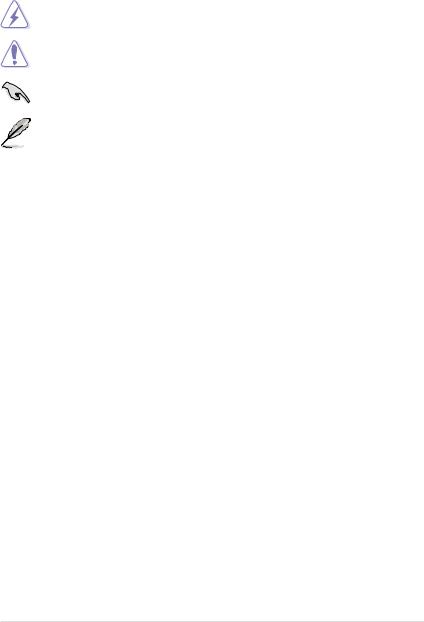
Conventions utilisées dans ce guide
Pour être sûr que vous procédiez à certaines tâches correctement, retenez les symboles suivants, utilisés tout au long de ce guide.
DANGER/AVERTISSEMENT : Information vous évitant de vous blesser lorsque vous effectuez une tâche .
ATTENTION : Information vous évitant d’endommager les composants lorsque vous effectuez une tâche.
IMPORTANT : Instructions que vous DEVEZ suivre afin de mener à bien
une tâche.
NOTE : Astuces et informations additionnelles pour vous aider à mener à bien une tâche.
Typographie
Texte en gras |
Indique qu’il y a un menu ou un élément à |
|
sélectionner. |
Texte en italique |
Utilisé pour mettre en valeur un mot ou une phrase. |
<Touche> |
Le nom d’une touche placée entre deux chevrons |
|
indique que vous devez presser la touche en question. |
|
Par exemple: <Entrée> signifie que vous devez |
|
presser la touche Entrée. |
<Tch.1+Tch.2+Tch.3> |
Si vous devez presser deux, voire plusieurs, touches |
|
simultanément, les noms des touches sont reliés par |
|
un signe plus (+). |
|
Par exemple: <Ctrl+Alt+D> |
Commande |
Signifie que vous devez taper la commande telle |
|
qu’elle apparaît, puis fournir l’élément demandé |
|
ou la valeur placée entre les parenthèses. |
|
Par exemple:Au prompt DOS, tapez la ligne de |
|
commande : |
|
afudos /i[filename] |
|
afudos /iP5BVMDA.ROM |
ix
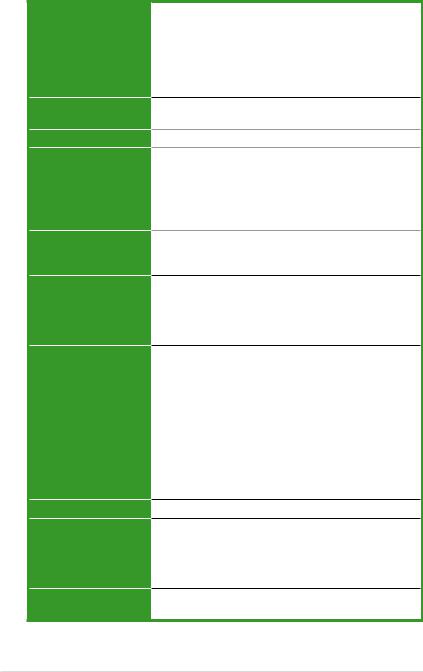
P5B-VM DO : Les caractéristiques en bref
CPU
Chipset
Bus système
Mémoire
Expansion Slots
VGA
Stockage
LAN
Audio
IEEE 1394
Socket LGA775 pour processeurs Intel® Quad-core /
Core™2 Extreme / Core™2 Duo / Pentium® D / Pentium® 4 / Celeron® D
Compatible avec les processeurs Intel® 05B/05A/06 Compatible avec la technologie Intel® Hyper-Threading * Consulter la liste des CPU Intel supportés sur
www.asus.com
Intel® Q965 / ICH8DO intégrant la technologie Intel® Active Management Technologie
1066 / 800 / 533 MHz
4 x emplacements DIMM, supportant jusqu’à 8 Go de mémoireDDR2800/667/533MHz,nonECC, et non tamponnée
Architecture mémoire en double canal
*Visitezwww.asus.comouaumanueldel’utilisateurpourla liste Memory QVL (Liste des fabricants agréés)
1 x slot PCI-E x16
1 x slot PCI-E x4
2 x slots PCI
Intel® Graphics Media Accelerator 3000 (Intel® GMA 3000) intégrant un traitement vidéo HD d’une résolution maximale de 2048 x 1536 pixels (@75Hz)
Jusqu’à 256Mo de mémoire partagée
Supports Microsoft® DX9,OpenGL1.4,etPixelShader2.0
Southbridge
- 6 x ports SATA 3.0 Go/s.
- La technologie Intel Matrix Storage supporte RAID 0, 1, 5 et 10.
Contrôleur PATA et SATA JMicron® JMB363
- 1 x UltraDMA133/100/66/33 supportant jusqu’à 2 périphériques PATA
- 1 x port SATA 3.0 Go/s interne
- 1 x port SATA 3.0 Go/s externe (SATA On-the-Go) - SATA RAID 0, 1 et JBOD (via 1 x SATA externe et
1 x SATA interne)
Contrôleur PCI-E Gigabit Ethernet Intel® 82566DM
CODEC audio HD ADI® AD 1988 8 canaux
- Supporte les fonctions Jack-Sensing, Enumeration, Multi-streaming et Jack-Retasking
- Interface S/PDIF_OUT
- ASUS Noise Filter
Contrôleur TI® 1394a supporte 2 ports IEEE 1394a (un à mi-carte; un sur le panneau arrière)
(continue à la page suivante)

P5B-VM DO : Les caractéristiques en bref
USB
Fonctions ASUS
Autres fonctions
Connecteurs arrières
Connecteurs internes
10xportsUSB2.0(6portsàmi-carte,4portssurlepanneau arrière)
ASUS Quiet Thermal Solution:
- ASUS Advanced Q-Fan
ASUS Crystal Sound
- Noise Filter
ASUS EZ DIY:
- ASUS Q-Connector
- ASUS CrashFree BIOS 3
- ASUS EZ Flash 2
ASUS MyLogo 2
ASUS C.P.R. (CPU Parameter Recall)
1 x port clavier PS/2
1 x port souris PS/2
1 x port parallèle
1 x port Serial ATA externe
1 x port VGA
1 x connecteur IEEE1394a
1 x port RJ-45
4 x ports USB 2.0/1.1
Ports audio 8 canaux
3 x connecteurs USB 2.0 supportant 6 ports USB supplémentaires
1 x connecteur pour lecteur de disquettes
1 x connecteur IDE pour deux périphériques
1 x connecteur COM
1 x connecteur TPM
7 x connecteurs Serial ATA
1 x connecteur ventilateur CPU
2 x connecteurs ventilateur du châssis
1 x connecteur ventilateur d’alimentation
1 x connecteur IEEE1394a Connecteur audio du panneau avant 1 x Azalia Digital Header
1 x S/PDIF Out Header Connecteur Chassis Intrusion CD audio in
Connecteur d’alimentationATX 24 broches
1x connecteur d’alimentationATX 12 V 4 broches
1 x connecteur System panel
(continue à la page suivante)
xi

P5B-VM DO : Les caractéristiques en bref
BIOS |
16ModeROMFlash,AMIBIOS,PnP,DMI 2.0, WfM2.0, |
|
SMBIOS2.3,ACPI2.0a,ASUSEZFlash 2, |
|
ASUS CrashFree BIOS 3 |
Administrabilité |
WfM2.0,DMI2.0,WOLby PME,WORby PME,PXE,RPL |
Contenu du CD de |
Pilotes |
support |
ASUS PC Probe II |
|
ASUS Update |
|
Logiciel anti-virus (version OEM) |
Format |
24.4 cm x 24.4 cm |
*Les spécifications sont susceptibles d’être modifiées sans avertissement préalable.
xii
Ce chapitre décrit les fonctions de la carte mère et les technologies qu’elle incorpore.
Chapitre 1: Introduction
produit
au 1

1.1Bienvenue !
Merci d’avoir acheté une carte mère ASUS® P5B-VM DO !
La carte mère offre les technologies les plus récentes associées à des fonctionnalités nouvelles qui en font un nouveau digne représentant de la qualité des cartes mères ASUS !
Avant de commencer à installer la carte mère, vérifiez le contenu de la boîte grâce
à la liste ci-dessous.
1.2Contenu de la boîte
Vérifiez que la boîte de la carte mère contienne bien les éléments suivants.
|
|
Carte mère |
ASUS P5B-VM DO |
Cables |
Câbles d’alimentation et de signal SerialATApour 2 |
|
périphériques |
|
1 x câble Ultra DMA 133/100/66 |
|
1 x câble pour lecteur de disquettes |
Accessoires |
Panneau E/S |
|
1 x Kit ASUS Q-Connector (USB, 1394, system |
|
panel; version commerciale uniquement) |
CD d’applications |
CD de support des cartes mère ASUS |
Documentation |
Manuel de l’utilisateur |
Si l’un des éléments ci-dessus était manquant ou endommagé, contactez votre revendeur.
1.3Fonctions spéciales
1.3.1Points forts du produit
Green ASUS
Cette carte mère et son emballage sont conformes à la norme Européenne RoHS (Restriction on the use of Hazardous Substances). Ceci est en accord avec la politique d’ASUS visant à créer des produits et des emballages recyclables et respectueux de l’environnement pour préserver la santé de ses clients tout en minimisant l’impact sur l’environnement.
Compatible avec le processeur Intel® Core™2
Cette carte mère supporte le dernier processeur Intel® Core™2 au format LGA775. Avec la nouvelle micro-architecture Intel® Core™ et un FSB de 1066 / 800 /
533 MHz, le processeur Intel® Core™2 fait partie des CPU les plus puissants et
écoénergétiques du monde.
1- |
Chapitre 1 : Introduction au produit |

Intel® Q965 Express Chipset
Le chipset Intel® Q965 Express offre à tous les professionnels une gestion des coûts plus effective, un environnement informatique plus sécurisé, et des PC plus réactifs. Il embarque le chipset graphique Intel® Graphics Media Accelerator 3000, ainsi que la technologie Intel® Active Management Technology, permettant une gestion avancée, de meilleurs graphiques, une plus grande stabilité, la protection des données, et l’optimisation du support des systèmes d’exploitation professionnels les plus avancés.
Technologie Intel® vPro™
La technologie Intel® vPro™ permet aux professionnels des technologies d’ information de gérer à distance leurs PC, qu’ils soient hors tension ou équipés de systèmes d’exploitation non fonctionnels. Cette technologie supporte Intel® Active Management Technology et offre une forme de virtualisation plus souple pour l’audit de toutes les plate-formes AMT d’un environnement réseau. Les PC disposant de la technologie Intel® vPro™ permettent aux administrateurs réseau de récupérer à distance des actifs ou des inventaires matériels/logiciels, contenir des tentatives de brêches de la sécurité, résoudre les éventuels problèmes du système, et accroître le temps de service de PC de bureau nécessitant des frais de maintenance plus faibles. Pour activer la technologie Intel® vPro™, veuillez d’abord activer les paramètres liés à la technologie vPro™. Voir page 2-26 pour les détails.
Support de la mémoire DDR2 






La carte mère supporte la mémoire DDR2 qui affiche des fréquences de 800/667/533 MHz afin de satisfaire les importants besoins en bande passante des applications 3D, graphiques et multimédia les plus récentes. L’architecture DDR2 en double canal accroît la bande passante de votre mémoire système, éliminant ainsi les goulets d’étranglement grâce à une bande passante maximale de 12.8
GB/s. Sans restrictions de taille sur les deux canaux, la carte mère vous permet d’installer des DIMM de tailles différentes pour ainsi profiter de l’architecture double canal. Voir page 1-18 pour plus de détails.
Technologie Serial ATA 3.0 Gb/s et SATA on the go
La carte mère supporte la nouvelle génération de disques durs basés sur la spécification de stockage Serial ATA (SATA) 3Gb/s, offrant un extensibilité accrue et une bande passante double pour un accès rapide aux données et des sauvagardes instantanées. Le port SATA externe localisé sur le panneau d’E/S permet une configuration intelligente ainsi qu’une fonction de branchment à chaud.
Sauvegardez aisément photos, vidéos et autre contenu multimédia vers des périphériques externes. Voir pages 1-30 et 1-34 pour plus de détails.
Support IEEE 1394a
L’IEEE 1394a constitue une interface numérique à haute vitesse pour les appareils audio/vidéo telle que la télévision numérique, les caméras vidéo numériques, les périphériques de stockage et autres appareils portables. Voir pages 1-30 et 1-34 pour plus de détails.
ASUS P5B-VM DO |
1- |

Solution Dual RAID
Le chipset Intel® ICH8DO intègre six connecteurs Serial ATA dotés de fonctionnalités RAID 0, 1, 5 et 10 performantes. Le contrôleur JMicron offre deux autres connecteurs Serial ATA supportant des fonctions RAID 0, 1, et JBOD. Ces caractéristiques font de cette carte mère une solution idéale afin d’améliorer les performance des disques dur, ainsi que la protection des sauvegardes de données sans avoir à acquérir des cartes d’extension supplémentaires. Voir page 1-34 à 1-35 pour plus de détails.
Prêt pour le son numérique S/PDIF
mi-carte mère. La technologie S/PDIF transforme votre ordinateur en un système multimédia haut de gamme, pourvu d’une connectivité numérique qui accroît les performances du système audio et des hauts-parleurs. Voir pages 1-32 pour plus de détails.
Audio haute définition
Profitez d’une qualité audio incomparable sur votre PC! Le CODEC High Definition
Audio 8 canaux (High Definition Audio, anciennement appellé Azalia) offre une sortie audio de haut qualité (192KHz/24-bits), ainsi qu’une fonction de détection et de ré-affectation des jacks, et la technologie de multi-streaming capable d’envoyer simultanément différents flux audio sur différentes destinations. Vous pouvez maintenant parler avec vos amis tout en jouant à des jeux en ligne. Voir page 1-38 pour plus de détails.
1.3.2 Fonctions ASUS
ASUS Quiet Thermal Solution
ASUS Quiet Thermal Solution rend votre système plus stable, et améliore ses capacités en overclocking.
ASUS Advanced Q-Fan
La fonction ASUS Advanced Q-Fan dont la P5B-V est dotée est optimisé par la technologie Intel Quiet System. Elle permet au changement de vitesse des ventilateurs de s’effectuer de manière plus fluide, et réduit efficacement la nuisance sonore produit par l’accélération soudaine des ventilateurs. ASUS Thermatat fournit en outre un meilleur contrôle de la température du système.
Voir page 2-32 pour plus de détails.
ASUS Crystal Sound
Cette fonction permet d’améliorer les application voix comme Skype, les jeux en ligne, les visioconférences et les enregistrements.
Noise Filter
Cette fonction détecte les interférences sonores répétitives et fixes (signaux non vocaux) tels que les ventilateurs d’un ordinateur, les climatiseurs, et autres nuisances sonores de fond, puis les élimine du flux audio lors d’un enregistrement.
1- |
Chapitre 1 : Introduction au produit |

ASUS EZ DIY
ASUS EZ DIY vous permet d’installer en toute simplicité des composants de l’ ordinateur, mettre à jour le BIOS ou sauvegarder vos paramètres favoris.
ASUS Q-Connector
Vous pouvez utiliser ASUS Q-Connector pour connecter ou déconnecter les câbles de la façade avant du châssis en quelques étapes simples. Ce module unique élimine la nécessité de connecter les câbles du System panel un par un, et évite les erreurs de connexion. Voir page 1-41 pour plus de détails.
ASUS CrashFree BIOS 3
Cette fonction vous permet de restaurer le BIOS original depuis une clé de mémoire USB au cas où le code du BIOS ou ses données seraient corrompus. Voir page 2-6 pour plus de détails.
ASUS EZ Flash 2
EZ Flash 2 est utilitaire de mise à jour du BIOS convivial. Pressez simplement les raccourcis claviers pré-définis pour lancer l’utilitaire et mettre à jour le BIOS sans avoir à charger le système d’exploitation. Grâce àASUS EZ Flash 2, il n’est plus nécessaire d’utiliser un utilitaire sous DOS ou booter depuis une disquette pour mettre à jour le BIOS. Voir page 2-3 pour plus de détails.
1.3.3Fonctions spéciales ASUS
ASUS MyLogo2™
Cette fonction vous permet de convertir vos photos favorites en un logo de boot
256 couleurs pour un écran de démarrage plus animé et original. Voir page 2-34 pour plus de détails.
1.3.4Fonctions d’overclocking intelligentes ASUS
C.P.R. (CPU Parameter Recall)
La fonction C.P.R. du BIOS de la carte mère permet une reconfiguration automatique du BIOS à ses valeurs par défaut lorsque le système plante à cause d’un overclocking trop agressif. Cette fonction permet de ne pas avoir à ouvrir le boîtier pour procéder à un Clear CMOS. Eteignez le système, rebootez et les anciens paramètres du système seront restaurés.
En raison d’une limitation du chipset, l’alimentation doit être éteinte avant d’ uliser la fonction C.P.R.
ASUS P5B-VM DO |
1- |
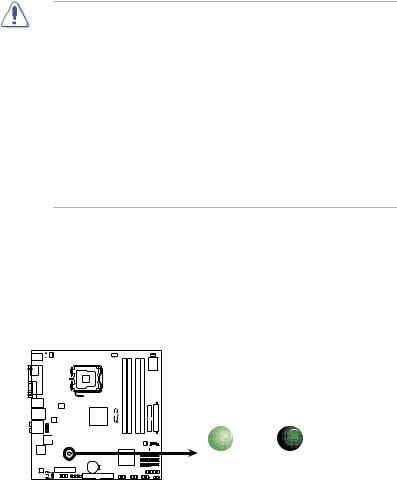
1.4Avant de commencer
Respectez les précautions suivantes avant d’installer la carte mère ou d’en modifier les paramètres.
•Débranchez le câble d’alimentation de la prise murale avant de toucher aux composants.
•Utilisez un bracelet anti-statique ou touchez un objet métallique relié au sol (comme l’alimentation) pour vous décharger de toute électricité statique avant de toucher aux composants.
•Tenez les composants par les coins pour éviter de toucher les circuits imprimés.
•Quand vous désinstallez le moindre composant, placez-le sur une surface antistatique ou remettez-le dans son emballage d’origine.
•Avant d’installer ou de désinstaller un composant, assurez-vous que l’alimentation ATX est éteinte et que le câble d’alimentation est bien débranché. Ne pas suivre cette précaution peut endommager la carte mère, les périphériques et/ou les composants.
LED embarquée
La carte mère est livrée avec une LED qui s’allume lorsque le système est sous tension, en veille ou en mode “soft-off”. Elle vous rappelle qu’il faut bien éteindre le système et débrancher le câble d’alimentation avant de connecter ou de déconnecter le moindre composant sur la carte mère. L’illustration cidessous indique l’emplacement de la LED embarquée.
P5B-VM DO
SB_PWR
|
|
|
|
|
|
|
|
|
|
|
|
|
|
|
|
|
|
|
ON |
OFF |
|
|
|
|
|
|
|
|
|
|
|
|
|
|
|
|
|
|
|
||
|
|
|
|
|
|
|
|
|
|
|
|
|
|
|
|
|
|
|
||
|
|
|
|
|
|
|
|
|
|
|
|
|
|
|
|
|
|
|
||
|
|
|
|
|
|
|
|
|
|
|
|
|
|
|
|
|
|
|
||
|
|
|
|
|
|
|
|
|
|
|
|
|
|
|
|
|
|
|
||
|
|
|
|
|
|
|
|
|
|
|
|
|
|
|
|
|
|
|
||
|
|
|
|
|
|
|
|
|
|
|
|
|
|
|
|
|
|
|||
|
|
|
|
|
|
|
|
|
|
|
|
|
|
|
|
|
|
|
Standby |
Powered |
Power |
Off |
LED embarquée de la P5B-VM DO |
|
P5B-VM DO Onboard LED |
|
1- |
Chapitre 1 : Introduction au produit |

1.5Vue générale de la carte mère
Avant d’installer la carte mère, étudiez la configuration de votre boîtier pour déterminer s’il peut contenir la carte mère.
Assurez-vous d’avoir débranché le cordon d’alimentation avant d’insérer ou de retirer la carte mère. Ne pas suivre cette précaution peut vous blesser et endommager les composants de la carte mère.
1.5.1Orientation de montage
Lorsque vous installez la carte mère, vérifiez que vous la montez dans le bon sens
à l’intérieur du boîtier. Le côté qui porte les connecteurs externes doit être à l’ arrière du boîtier, comme indiqué sur l’image ci-dessous.
1.5.2Pas de vis
Placez huit (8) vis dans les ouvertures indiquées par des cercles pour fixer la carte mère au châssis.
Ne serrez pas trop fortement les vis ! Vous risqueriez d’endommager la carte mère.
P5B-VM DO |
Placez ce côté vers |
l’arrière du châssis |
ASUS P5B-VM DO |
1- |
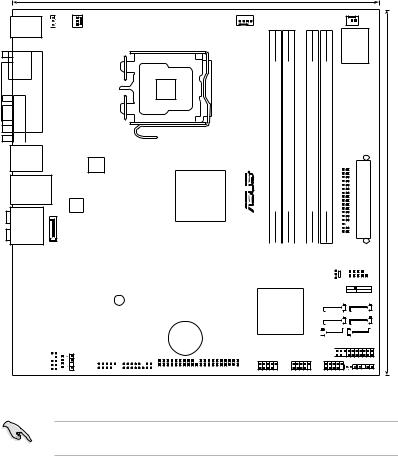
1.5.3Layout de la carte mère
|
|
24.5cm (9.6in) |
PS/2KBMS |
PWR_FAN |
CHA_FAN |
|
|
|
T: Mouse |
KBPWR |
CPU_FAN |
B: Keyboard |
Super I/O
ESATA |
|
LGA775 |
VGA |
PARALLE PORT |
|
|
|
|
1394_USB12 |
|
|
|
|
ATX12V |
LAN_USB34 |
Intel |
|
|
RTL8111B |
Q965 |
AUDIO |
|
|
|
SATA_RAID1 |
|
|
|
|
|
|
|
|
|
|
|
|
|
|
|
|
|
|
PCIEX16 |
|
|
|
|
|
|
||||||
|
|
|
|
|
JMicron |
|
|
|
|
|
|
|
|||||||||||||||||
|
|
|
|
|
JMB363 |
|
|
|
|
|
|
|
|
|
|
|
|
|
|
|
|
|
|
|
|
|
|
||
|
|
|
|
|
|
|
|
|
|
|
|
|
|
|
|
|
|
|
|
|
|
|
|
|
|
|
|
|
|
|
|
|
|
|
|
|
|
|
|
|
|
|
|
|
|
|
|
|
|
|
|
|
|
|
|
|
|
|
|
|
TSB43AB22A |
|
|
|
|
|
|
|
|
|
|
PCI1 |
|
|
|
|
|
|
|||||||||||
|
|
|
|
|
|
|
|
|
|
|
|
SB_PWR |
|
|
|
|
|
|
|||||||||||
|
|
|
|
|
|
|
|
|
|
|
|
|
|
|
|
|
|
|
|
|
|
|
|||||||
|
|
|
|
|
|
|
|
|
|
|
|
|
|
|
|
|
|
|
|
|
|
|
|
|
|
|
|
|
|
|
|
|
|
|
|
|
|
|
|
|
|
|
|
|
PCI2 |
|
|
|
|
|
|
||||||||
|
|
|
|
|
|
|
|
|
|
|
|
|
|
|
|
|
|
|
|
|
|
|
|
CR2032 3V |
|
|
|||
|
|
|
|
|
|
|
|
|
|
|
|
|
|
|
|
|
|
|
|
|
|
|
|
Lithium Cell |
|
|
|||
|
AD1988 |
|
CD |
PCIEX4_1 |
|
|
|
|
|
CMOS Power |
|
|
|
|
|||||||||||||||
|
|
|
|
|
|
|
|
|
|
|
|
|
|
|
|
|
|
|
|
|
|
|
|
|
|
|
|
|
PRI_EIDE |
|
|
|
|
|
|
|
|
|
SPDIF_OUT IE1394_2 ADH |
|
|
|
|
|
|
|
|||||||||||||
|
|
|
|
|
|
|
|
|
|
|
|
|
|
|
|
|
|
|
|
|
|
|
|
|
|
|
|
||
|
AAFP |
|
|
|
|
|
|
|
|
|
|
|
|
|
|
|
|
|
|
|
|
|
|
|
|
|
|
||
P5B-VM DO
R |
DDR2 DIMM A1 (64 bit,240-pin module) DDR2 DIMM A2 (64 bit,240-pin module) |
DDR2 DIMM B1 (64 bit,240-pin module) DDR2 DIMM B2 (64 bit,240-pin module) FLOPPY |
|
|
|
|
|
EATXPWR |
24.5cm (9.6in) |
|||||||||||
|
|
|
|
|
|||||||||||||||
|
|
|
|
||||||||||||||||
|
|
|
|
||||||||||||||||
|
|
|
|
|
|
|
|
|
|
|
|
|
|
|
|
|
|
|
|
|
|
|
|
|
|
|
|
|
|
|
|
COM1 |
|
||||||
|
|
|
|
|
|
|
|
|
|
|
|
|
|||||||
|
|
|
|
|
|
|
|
|
|
|
|
|
|
|
|
|
|
|
|
|
|
|
|
|
CHA_ |
FAN2 |
|
|
TPM_ |
SLOT |
|
|
|||||||
|
Intel |
|
|
SATA1 |
|
|
|
|
|
SATA2 |
|
||||||||
ICH8DO |
|
|
|
|
|
|
|
|
|
|
|
|
|
|
|
|
|
||
|
|
|
|
|
|
|
|
|
|
|
|
|
|
|
|
|
|
|
|
|
|
|
|
|
SATA5 |
|
|
|
|
|
SATA6 |
|
|||||||
|
|
|
|
|
SATA3 |
|
|
|
|
|
SATA4 |
|
|||||||
PANEL 






CHASSIS
USB56 |
USB78 |
USB910 CLRTC |
Se référer à la section “1.10 Connecteurs” pour de plus amples informations concernant les connecteurs du panneau arrière, et internes.
1- |
Chapitre 1 : Introduction au produit |
1.5.4Contenu du layout
|
|
|
Slots |
Page |
|
1. |
Slots DIMM DDR2 |
1-18 |
2. |
Slots PCI |
1-27 |
3. |
Slots PCI Express x4 |
1-27 |
4. |
Slots PCI Express x16 |
1-27 |
|
Jumper |
Page |
|
|
1. |
Clear RTC RAM (3-pin CLRTC) |
1-28 |
|
2. |
Keyboard power (3-pin KBPWR1) |
1-29 |
|
|
|
|
|
Connecteurs du panneau arrière |
Page |
|
|
1. |
Port souris PS/2 (vert) |
1-30 |
|
2. |
Port parallèle |
1-30 |
|
3. |
Port IEEE 1394a |
1-30 |
|
4. |
Port LAN (RJ-45) |
1-30 |
|
5. |
Port sortie haut-parleurs arrières (noir) |
1-30 |
|
6. |
Port Center/Subwoofer (orange) |
1-30 |
|
7. |
Port Line In (bleu clair) |
1-30 |
|
8. |
Port Line Out (jaune) |
1-30 |
|
9. |
Port Microphone (rose) |
1-30 |
|
10. |
Port sortie haut-parleurs latéraux (gris) |
1-30 |
|
11. |
Ports USB 2.0 1 et 2 |
1-31 |
|
12. |
Ports USB 2.0 3 and 4 |
1-31 |
|
13. |
Port VGA |
1-31 |
|
14. |
Port SATA externe |
1-31 |
|
15. |
Port clavier PS/2 (violet) |
1-31 |
ASUS P5B-VM DO |
1- |

|
Connecteurs internes |
Page |
||
|
1. |
Connecteur pour lecteur de disquettes (34-1 pin FLOPPY) |
1-32 |
|
|
2. |
Connecteur audio numérique (4-1 pin SPDIF_OUT) |
1-32 |
|
|
3. |
Connecteur IDE(40-1 pin PRI_IDE) |
1-33 |
|
|
4. |
Connecteurs Serial ATA ICH8DO (7-pin SATA1 [rouge], |
1-34 |
|
|
|
SATA2 [rouge],SATA3 [rouge], SATA4 [rouge], SATA5 [noir], SATA6 [noir]) |
|
|
|
5. |
Port IEEE 1394a (10-1 pin IE1394_2) |
1-34 |
|
|
6. |
Connecteur RAID Serial ATA JMicron® JMB363(7-pin SATA_RAID1) |
1-35 |
|
|
7. |
Connecteur TPM (20-1 pin TPM_SLOT) |
1-35 |
|
|
8. |
Connecteurs USB (10-1 pin USB56, USB 78, USB910) |
1-36 |
|
|
9. |
Connecteur audio pour lecteur optique (4-pin CD) |
1-36 |
|
|
10. |
Connecteurs ventilateur CPU/châssis/alimentation (4-pin CPU_FAN, |
1-37 |
|
|
|
3-pin CHA_FAN, 3-pin CHA_FAN2, 3-pin PWR_FAN) |
|
|
|
11. |
Port sérier (10-1 pin COM1) |
1-37 |
|
|
12. |
Connecteur Chassis intrusion (4-1 pin CHASSIS) |
1-38 |
|
|
13. |
Connecteur audio du panneau avant (10-1 pin AAFP) |
1-38 |
|
|
14. |
Connecteurs d'alimentation ATX (24-pin EATXPWR, 4-pin EATX12V) |
1-39 |
|
|
15. |
Connecteur System panel (20-8 pin PANEL) |
1-40 |
|
|
|
• |
LED d’alimentation (2-pin PLED) |
|
|
|
• |
LED d’activité HDD (2-pin IDE_LED) |
|
|
|
• |
Haut-parleur d’alerte système (4-pin SPEAKER) |
|
|
|
• |
Bouton d’alimenttaionATX/soft-off (2-pin PWRSW) |
|
|
|
• |
Bouton Reset (2-pin RESET) |
|
1-10 |
Chapitre 1 : Introduction au produit |
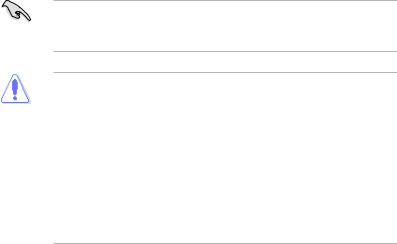
1.6Central Processing Unit (CPU)
La carte mère est équipée d’un socket LGA775 conçu pour les processeurs Intel® Core™2 Extreme/Core™2 Duo/Pentium® D/Pentium® 4 et Celeron® D au format 775.
•Assurez-vous que l’alimentation est éteinte avant d’installer le CPU.
•Si vous installez un CPU à double coeur, connectez le câble du ventilateur châssis au connecteur CHA_FAN pour garantir la stabilité du système.
•A l’achat de la carte mère, assurez-vous que le cache PnP est présent sur le socket, et que les broches de ce dernier ne sont pas pliées. Contactez votre revendeur immédiatement si le cache PnP venait à manquer, ou si le cache PnP/les broches du socket/ les composants de la carte mère venait à être endommagé. ASUS endossera le coût de la réparation uniquement si le dommage est lié à l’envoi/l’acheminement.
•Conservez le cache après l’installation de la carte mère, car ASUS n’accèdera à une requête RMA (Autorisation de Retour Marchandise) que si la carte mère est retournée avec ce cache sur le socket LGA775.
•La garantie ne couvre pas les dommages faits aux broches du sockets qui résulteraient d’une installation ou d’un retrait incorrect du CPU, ou d’une erreur de placement, de la perte ou d’un retrait incorrect du cache PnP.
ASUS P5B-VM DO |
1-11 |

1.6.1Installer le CPU
Pour installer le CPU :
1.Repérez le socket pour CPU de la carte mère.
P5B-VM DO
SocketP5B-VM775DO deCPUla socketP5B-VM775DO
Avant d’installer le CPU, vérifiez que le levier du CPU est sur votre gauche.
2.Exercez une pression de votre pouce sur le loquet (A), puis déplacez-le vers la gauchet (B) jusqu’à ce qu’il se libère de l’onglet de rétention.
Onglet de |
|
rétention |
A |
Loquet |
|
|
Cache PnP |
B |
Ce côté du socket doit |
|
vous faire face. |
Pour éviter d’endommager les broches du socket, ne retirez pas le cache PnP sauf pour installer le CPU.
3.Soulevez le loquet dans un angle de 135º .
1-12 |
Chapitre 1 : Introduction au produit |
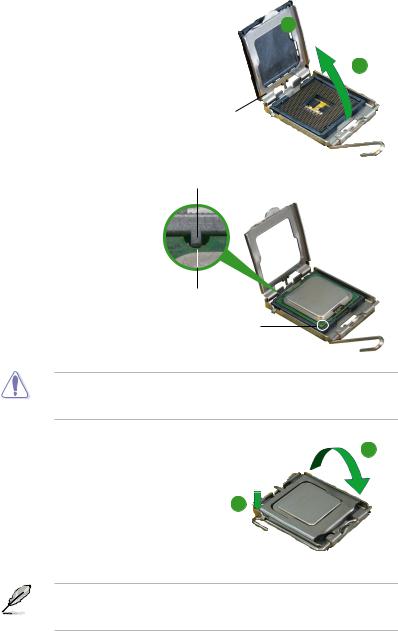
4. Soulevez la plaque de chargement |
|
|
à l’aide de votre index et de votre |
B |
|
pouce, en suivant un angle de |
||
100º (A). Puis retirez le cache PnP |
|
|
de la plaque de chargement en le |
A |
|
poussant vers l’extérieur (B). |
||
|
5Placez le CPU sur le socket de sorte que le triangle doré repose sur le coin inférieur gauche du socket. L’embout d’alignement doit s’insérer dans l’encoche du CPU.
Plaque de chargement
Embout d’alignement
Embout d’alignement
Triangle doré
Le CPU ne peut être placé que dans un seul sens. NE FORCEZ PAS sur le CPU pour le faire entrer dans le socket; vous risqueriez de plier les broches du socket et/ou d’endommager le CPU !
6. |
Refermez la plaque de chargement |
A |
|
|
(A), puis poussez le loquet (B) jusqu’à |
|
|
|
ce qu’il s’encastre dans l’onglet de |
|
|
|
rétention. |
B |
|
7. |
Lors de l’installation d’un CPU double |
||
|
|||
|
coeur, connectez le câble de ventilation |
|
|
|
du châssis au connecteur CHA_FAN1 |
|
|
|
pour assurer la stabilité du système. |
|
La carte mère supporte les processeurs Intel® Pentium® 4 LGA775 dotés des technologies EM64T (Intel® Enhanced Memory 64 Technology), EIST (Enhanced Intel SpeedStep® Technology), et Hyper-Threading.
ASUS P5B-VM DO |
1-13 |

1.6.2Installer l’ensemble dissipateur-ventilateur
Les processeurs Intel® Pentium® 4 LGA775 nécessitent un dissipateur thermique et un ventilateur spécialement conçus pour assurer des performances et des conditions thermiques optimales.
• Lorsque vous achetez un processeur Intel®, l’ensemble ventilateurdissipateur est inclus dans la boîte. Si vous achetez un CPU séparément, assurez-vous d’utiliser uniquement un ensemble ventilateur-dissipateur multidirectionnel certifié Intel®.
•L’ensemble ventilateur-dissipateur Intel® Pentium® 4 LGA775 est doté d’un design encastrable qui ne nécessite aucun outil pour l’installer.
•Si vous achetez un ensemble dissipateur-ventilateur à part, assurez-vous d’avoir correctement appliqué le matériau d’interface thermique sur le CPU ou sur le dissipateur avant d’installer l’ensemble.
Assurez-vous d’avoir installé la carte mère sur le châssis avant d’installer l’ensemble ventilateur-dissipateur.
Pour installer l’ensemble ventilateur-dissipateur :
1.Positionnez le dissipateur sur le CPU installé, en vous assurant que les quatre attaches s’insèrent dans les ouvertures de la carte mère.
Orientez chaque attache de sorte que sa rainure (en blanc) pointe vers l’extérieur. (La rainure a été volontairement surlignée en blanc pour une meilleure compréhension)
Attache
Ouverture de la carte mère
 Rainure située sur une attache
Rainure située sur une attache
Assurez-vous de bien orienter chaque système de serrage avec l’extrémité étroite de la cannelure pointant vers l’extérieur (la canneure est volontairement accentuée pour que l’illustration soit plus explcite).
1-14 |
Chapitre 1 : Introduction au produit |
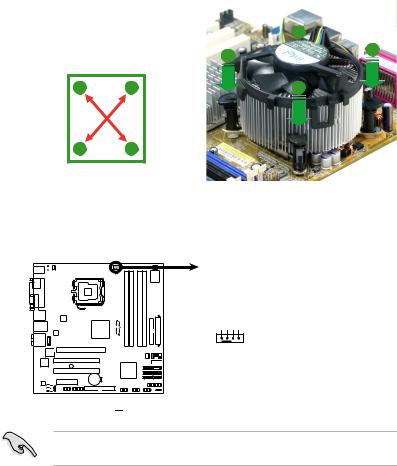
2.Enfoncez les attaches, deux par deux, selon une séquence
diagonale, afin de fixer l’ensemble ventilateur-dissipateur.
AB
BA
B
A
B
A
3.Connectez le câble du ventilateur CPU au connecteur de la carte mère étiqueté CPU_FAN.
|
CPU_FAN |
VM DO |
PWR IN PWM |
P5B- |
FAN FAN FAN |
|
GND CPU CPU CPU |
ConnecteurP5B-VM DOCPUFANFan Connectorde la P5B-VM DO
N’oubliez pas de connecter le connecteur ventilateur du CPU ! Dans le cas échéant des erreurs dans la surveillance matérielle peuvent survenir.
ASUS P5B-VM DO |
1-15 |
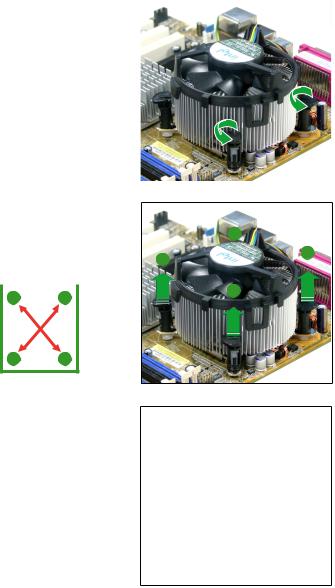
1.6.3Désinstaller l’ensemble ventilateur-dissipateur
Pour désinstaller l’ensemble ventilateur-dissipateur :
1. |
Déconnectez le câble ventilateur |
|
|
|||
|
|
|||||
|
du CPU du connecteur de la carte |
|
|
|||
|
mère. |
|
|
|
|
|
2. |
Tournez chaque attache dans le |
|
|
|||
|
sens opposé des aiguilles d’une |
|
|
|||
|
montre. |
|
|
|
|
|
3. |
Retirez les attaches deux par |
|
|
|||
|
|
|||||
|
deux, en suivant une séquence |
|
|
|||
|
diagonale, afin de libérer l’ensemble |
|
B |
|||
|
ventilateur-dissipateur de la carte |
A |
A |
|||
|
mère. |
|
|
|
||
|
|
|
|
|
||
|
|
|
|
|
|
B |
|
|
A |
B |
|
||
|
|
|
|
|||
B
A
4.Retirez délicatement l’ensemble ventilateur-dissipateur de la carte mère.
1-16 |
Chapitre 1 : Introduction au produit |

5.Tournez chaque attache dans le sens des aiguilles d’une montre pour qu’elle soit orientée correctement en vue d’une future réinstallation.
La rainure de chaque attache doit pointer vers l’extérieur après que vous l’ayez réorientée. (La rainure a été volontairement surlignée en blanc uniquement pour une meilleure compréhension).
Rainure située sur une attache
Se référer à la documentation fournie avec le ventilateur du CPU pour plus de détails concernant son installation.
ASUS P5B-VM DO |
1-17 |
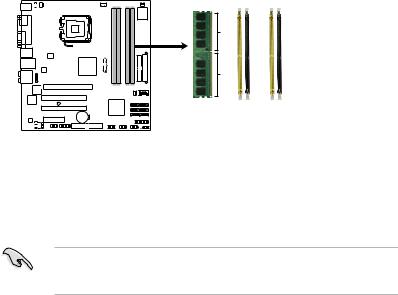
1.7Mémoire système
1.7.1Vue générale
La carte mère est équipée de deux sockets 240 broches DIMM (Dual Inline Memory Modules) DDR2 (Double Data Rate 2) et deux sockets 184 broches DIMM
DDR.
Les modules DDR2 s’encochent différemment pour éviter leur installation sur des sockets DDR.
Le schéma suivant illustre l’emplacement des sockets:
P5B-VM DO |
112 Pins |
DIMM A1 |
DIMM A2 |
DIMM B1 |
DIMM B2 |
|
128 Pins |
|
|
|
|
P5BSockets-VM DIMMO 240DDR-pin etDDR2DDR2DIMMde lasocketP5B-VM DO
Canal |
Sockets |
CanalA |
DIMM_A1 et DIMM_A2 |
Canal B |
DIMM_B1 et DIMM_B2 |
Installez au moins un module mémoire dans le slot DIMM_A1 ou DIMM_A2 afin de supporter la technologie Intel® Quiet System et pour des performances optimales. Dans le cas échéant, le système pourrait devenir instable.
1.7.2Configurations mémoire
Vous pouvez installer des DIMMs de DDR/DDR2 non-ECC et non tamponnés de 256 Mo, 512 Mo,1 Go et 2 Go dans les sockets DIMM grâce aux configurations mémoire de cette section.
1-18 |
Chapitre 1 : Introduction au produit |
